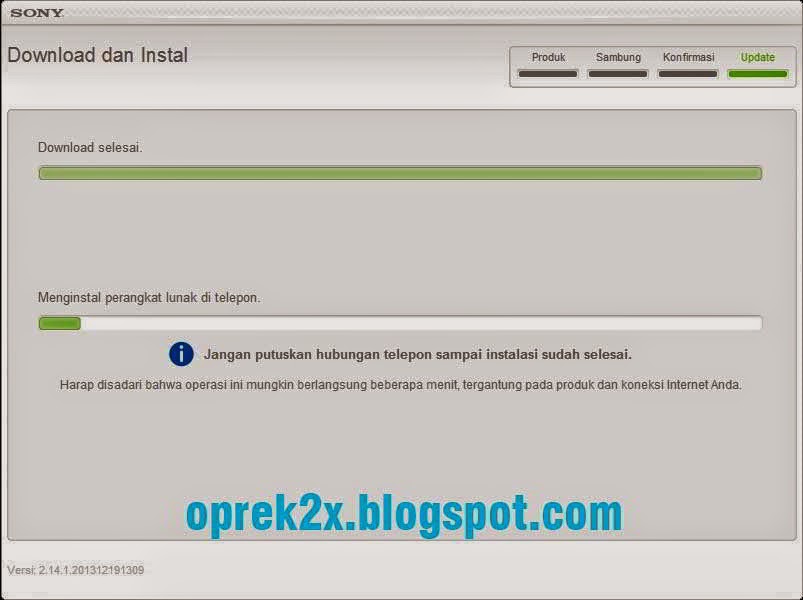Ada 2 cara untuk Flash dan update hp Sony yaitu dengan cara online dan ofline, flash online adalah ketika kita ingin flash / update dengan terkoneksi ke internet sedangkan flash ofline adalah flash tanpa memerlukan koneksi internet, dan kali ini saya mau berbagi cara flash HP Sony Ericsson maupun Sony Xperia secara online, cara ini juga bisa untuk memperbaiki perangkat Sony yang Bootloop. sebelumnya kita siapin dulu bahan- bahan sesajennya agar tidak terjadi hal-hal yang tidak di inginkan ketika Flash karena kurangnya sesajen.
Oke disini yang perlu kita lakukan terlebih dahulu adalah
- Instal PC Companion di komputer agar HP kita bisa bersilaturahim dengan komputer.
- Download kemudian instal aplikasi Update Service
atau dengan kata lain disebut SEUS
- Paket data Internet.
Setelah sesajen di atas sudah siap maka kita buka Update Servicenya, pertama pilih bahasa disini saya memilih pakai bahasa indonesia dengan maksud mudah difahami. kemudian centang
Dengan ini saya menerima perjanjian lisensi dan klik
Mulai.
Kemudian pilih device yang ingin anda Update / Flash, sebagai contoh disini saya mau Flash Sony Ericsson ELM (J10i2). setelah itu klik tombol
Berikutnya.
Kemudian ikuti intruksi dari Update service, contoh disini saya di perintah untuk
- Matikan telepon
- Keluarkan, kemudian pasang kembali baterai telepon
- Hubungkan kabel USB ke komputer
- Tekan terus tombol C pada telepon ketika mencolokkan kabel USB
- Tekan terus tombol C
Untuk langkah no. 4 itu tergantung pada perangkat yang kita gunakan, ada yang dengan menekan tombol back seperti pada Sony Xperia X8 dan ada juga yang menekan Volume Down seperti Xperia Miro, Xperia M dll. jadi ikuti saja instruksinya.
Kemudian lepaskan tombol C setelah ada perintah untuk melepasnya
Konfirmasi instalasi kemudian klik
Instal
Kemudian Konfirmasi penghapusan data jika anda yakin ingin melanjutkan maka klik
Ya.
Setelah itu tunggu Update Service mendownload updatenya, untuk ukuran file yang di download tergantung pada perangkat yang kita update, semakin canggih / besar perangkat kita maka file yang di download pun akan semakin besar... disini untuk
Sony Ericsson ELM (J10i2) update yang di download mencapai
205 MB. dulu ketika saya update
Xperia MIRO filenya mencapai
330 an MB sedangkan untuk
Xperia M (C1905) filenya mencapai
750 MB lebih, jadi siapin aja paket data yang banyak agar tidak terjadi kegagalan ketika update hanya gara-gara kehabisan data / kuota.
Setelah Update Service selesai download dia akan secara otomatis menginstalnya dan Update Selesai. >
Keluar > Reboot telepon anda.
Selesai.
Sekian tutorial
Flash Dan Update HP Sony Ericsson / Xperia online terima kasih.